- Հեղինակ Abigail Brown [email protected].
- Public 2023-12-17 06:51.
- Վերջին փոփոխված 2025-01-24 12:12.
Ինչ իմանալ
- Ամենահեշտ ճանապարհը՝ ստուգեք ձեր ծանուցումները: Ընտրեք ԶարթուցիչFacebook-ի վերևի աջ անկյունում՝ բոլոր ծանուցումները դիտելու համար:
- Երկրորդ ամենահեշտ ճանապարհը. Ստուգեք սկզբնական գրառումը: Փնտրեք տեքստ, որտեղ նշված է « share», որտեղ -ը կատարված բաժնետոմսերի թիվն է:
- Հին գրառումների համար Որոնման վանդակում մուտքագրեք գրառմանը կապված արտահայտությունը, այնուհետև սեղմեք Enter: Ձախ կողմում ընտրեք Ձեզնից գրառումներ > Share.
Այս հոդվածը բացատրում է երկու հեշտ եղանակ՝ տեսնելու, թե որքան տարածում ունի ձեր ֆեյսբուքյան գրառումը և ինչպես դիտել այն հին գրառումներում: Հրահանգները վերաբերում են ցանկացած վեբ բրաուզերի, որը դիտում է Facebook:
Ստուգեք ձեր ծանուցումները
Եթե վերջերս ինչ-որ բան եք հրապարակել, ապա ամենահեշտ ձևը ստուգելու, թե արդյոք այն տարածվել է, ձեր ծանուցումները ստուգելն է:
Հպեք ահազանգի -ին Facebook-ի վերևի աջ անկյունում և տեսեք, թե ինչ նոր ծանուցումներ կան այնտեղ: Եթե գրառումը տարածվել է, այն ձեզ կպատմի անձի անունը և քանի ժամ առաջ է նա տարածել այն: Դուք կարող եք նաև ստանալ էլ.
Ստուգեք բնօրինակ գրառումը
Հնարավոր է անմիջապես ստուգել ձեր ժամանակացույցից՝ արդյոք ինչ-որ մեկը կիսվել է ձեր բովանդակությամբ:
- Ընտրեք ձեր անունը ֆեյսբուքյան գլխավոր էջում։
- Ոլորեք ներքև՝ ձեր գրառումները դիտելու համար:
-
Եթե դուք տեսնում եք տեքստ անմիջապես գրառման տակ, որն ասում է «1 համօգտագործում» (կամ ավելի շատ, եթե դուք հանրաճանաչ եք), դա նշանակում է, որ այն տարածվել է:

Image -
Ընտրեք տեքստը՝ ավելի շատ տեղեկություններ ստանալու համար, թե ով է այն կիսվել:
Տեղեկությունը կարող է ներառել այն ընկերոջ անունը, ով կիսվել է այն, ցանկացած լրացուցիչ բան, որը նրանք ավելացրել են դրան, օրինակ՝ մեկնաբանություն, և ցանկացած մեկնաբանություն, որը նրանք ստացել են իրենց ընկերներից: Այնուամենայնիվ, որոշ գրառումներ կարող են չհայտնվել անձի գաղտնիության կարգավորումների պատճառով:
Ինչպես գտնել ավելի հին գրառումներ
Ինչպե՞ս կարող եք գտնել, թե ով է տարածել վաղուց արված գրառումը: Դա մի փոքր ավելի բարդ է, բայց դեռ բավականին պարզ է անելը:
Ընտրեք որոնման տուփը Ֆեյսբուքի վերևում և մուտքագրեք գրառմանը միացված արտահայտությունը, այնուհետև սեղմեք Enter ձախ կողմում: -Արդյունքների կողքին ընտրեք Ձեզանից գրառումներ ՝ ձեր ավելի վաղ գրառումը տեսնելու համար, այնուհետև ընտրեք Share՝ տեսնելու համար, թե ուրիշ ով է այն կիսել:
-
Ընտրեք որոնման տուփը Facebook-ի վերևում և մուտքագրեք գրառմանը միացված արտահայտությունը, այնուհետև սեղմեք Enter:

Image - Արդյունքների ձախ կողմում ընտրեք Ձեզնից գրառումներ՝ ձեր ավելի վաղ գրառումը տեսնելու համար:
-
Ընտրեք Share՝ տեսնելու համար, թե ուրիշ ով է կիսվել այն:
Ցանկանու՞մ եք տեսնել, թե էլ ինչ են ասում ձեր ընկերները թեմայի վերաբերյալ: Ընտրեք Ձեր ընկերները՝ համապատասխան գրառումները տեսնելու համար:
Ինչպես տեսնել, թե ով է կիսվել այլ գրառումներով
Երբեմն գուցե ցանկանաք տեսնել, թե ով է կիսվել ձերը չհանդիսացող հրապարակային գրառումով: Դա նույնքան պարզ է անել։
Գնացեք խնդրո առարկա գրառմանը, օրինակ՝ Facebook-ի էջից կամ ընկերոջ էջից, ապա ընտրեք Share: Դուք կտեսնեք այն մարդկանց ցուցակը, ովքեր տարածել են գրառումը:
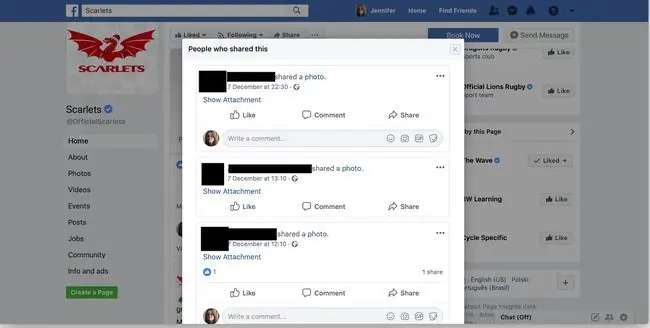
Կախված անձի գաղտնիության կարգավորումներից, դուք կարող եք չտեսնել բոլորին, ովքեր կիսվել են գրառումով:
ՀՏՀ
Եթե ինչ-որ մեկը արգելափակել է ինձ, նա կտեսնի՞ իմ գրառումը, եթե իր ընկերը կիսի այն:
Հենց ինչ-որ մեկի կողմից արգելափակված լինեք, ձեր հրապարակած կամ տարածած ոչինչ տեսանելի չի լինի նրան, անկախ նրանից, թե ուրիշ ով կարող է այն տարածել: Միակ միջոցը, որով նրանք կտեսնեն ձեր գրառումներից մեկը, դա այն է, որ ընդհանուր ընկերը տեղադրի բնօրինակի սեփական էկրանի նկարը:
Ինչպե՞ս հեռացնել հրապարակված գրառումները իմ ֆեյսբուքյան էջից:
Դուք չեք կարող ջնջել ձեր կոնկրետ գրառումը, որը կիսվել է մեկ ուրիշի կողմից, բայց կարող եք ջնջել սկզբնական գրառումը: Գրառման վերին աջ անկյունում ընտրեք երեք կետ > Տեղափոխել աղբարկղ > Տեղափոխել. Ցանկացած վերահրապարակում կամ համօգտագործում կդառնա դատարկ:






